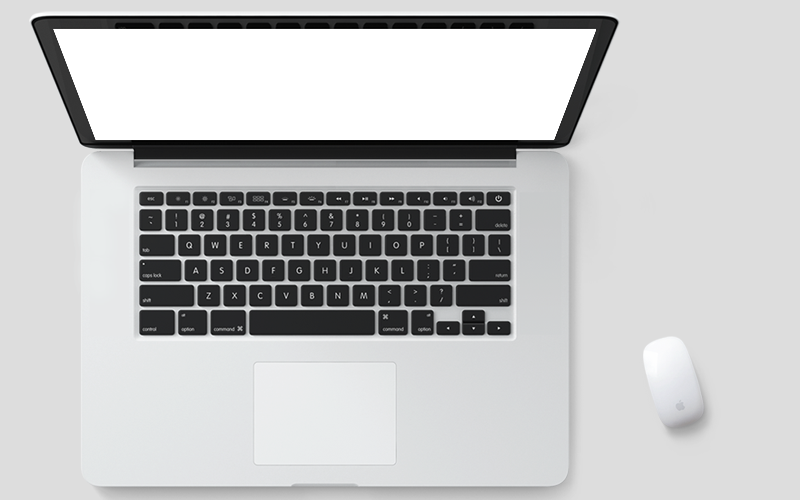win7如何重装系统
重装Win7的两种常见方式,U盘重装和在线重装。其中,U盘重装需要制作启动U盘,而在线重装则通过重装系统软件实现,操作更为简便快捷,也因此更受用户欢迎。本文将介绍如何使用重装系统软件在线重装Win7。我们将从准备工作开始,包括备份重要数据、下载并安装重装系统软件等。

一、准备软件
挑选可信赖的软件:在线电脑重装系统软件二、注意事项
1、暂时禁用安全软件和防火墙:以避免这些软件干扰系统文件下载或产生误报。
2、备受数据:建议先备份C盘中的重要资料,防止在重装系统过程中发生数据丢失。
3、确保网络连接:由于需要从网上下载系统文件,请确保你的电脑已连接到互联网。
三、重装win7步骤
1、为防止安全软件和防火墙干扰系统文件下载或产生误报,请先退出安全软件和防火墙。
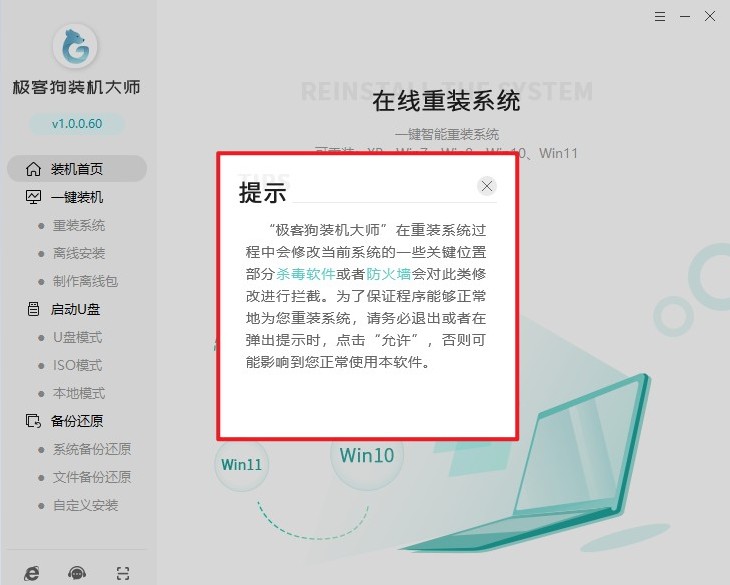
2、点击“重装系统”按钮,确认“下一步”。
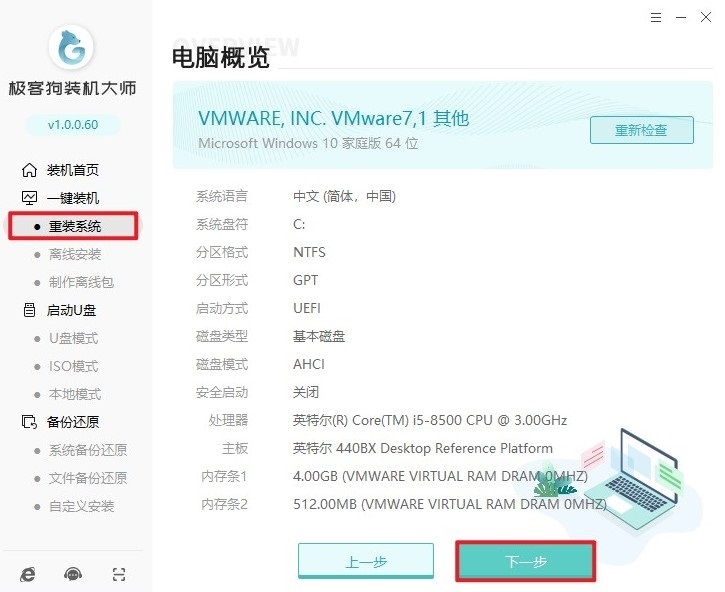
3、在软件中选择“Windows 7”作为你要安装的操作系统版本,随后你可以根据个人需求进一步选择是安装家庭版、专业版还是其他特定版本。
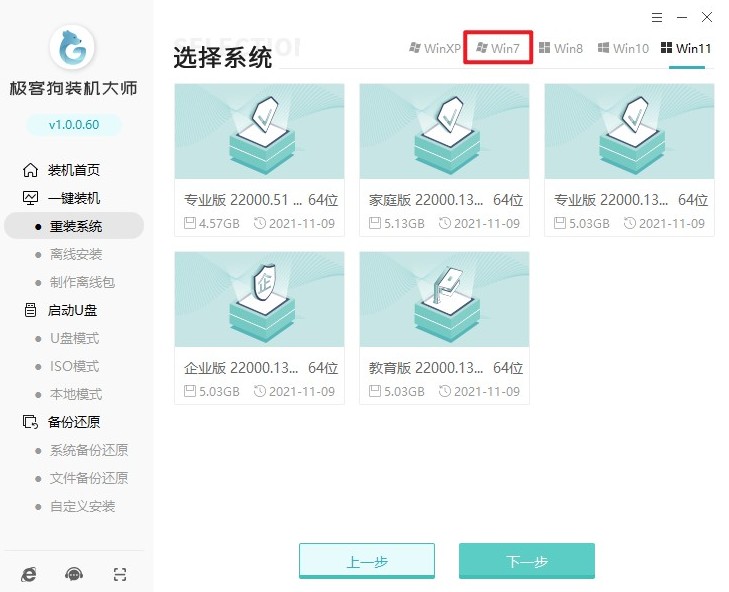
4、在这个页面选择的软件将会自动安装到新系统当中。
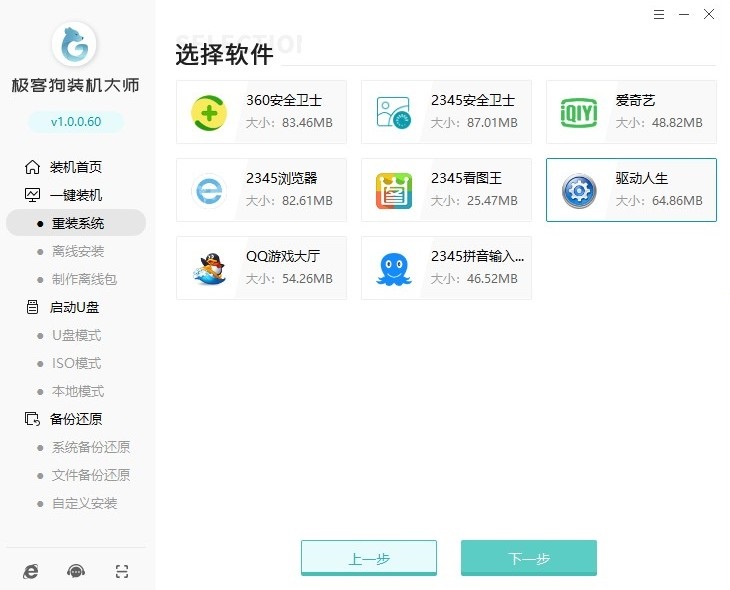
5、根据软件提示,选择性地备份重要个人文件和数据,以防丢失。
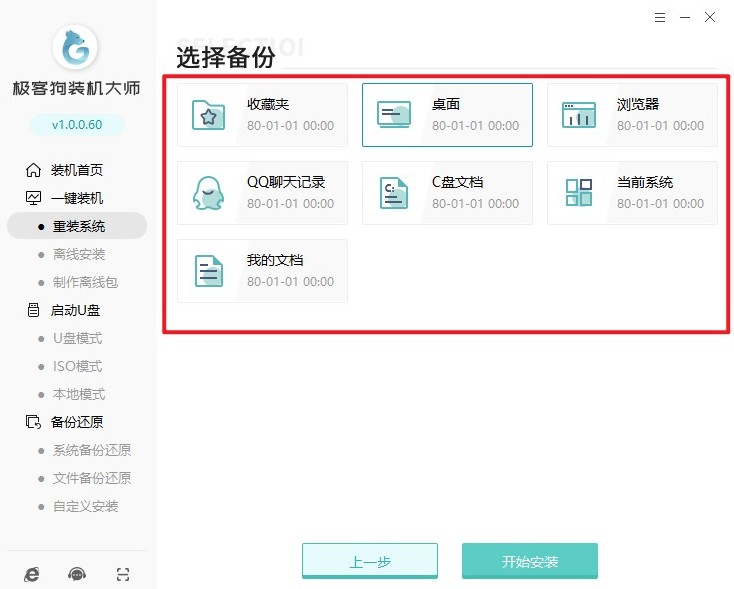
6、点击“开始重装”按钮后,软件将自动开始下载windows7系统文件,请耐心等待下载完成。
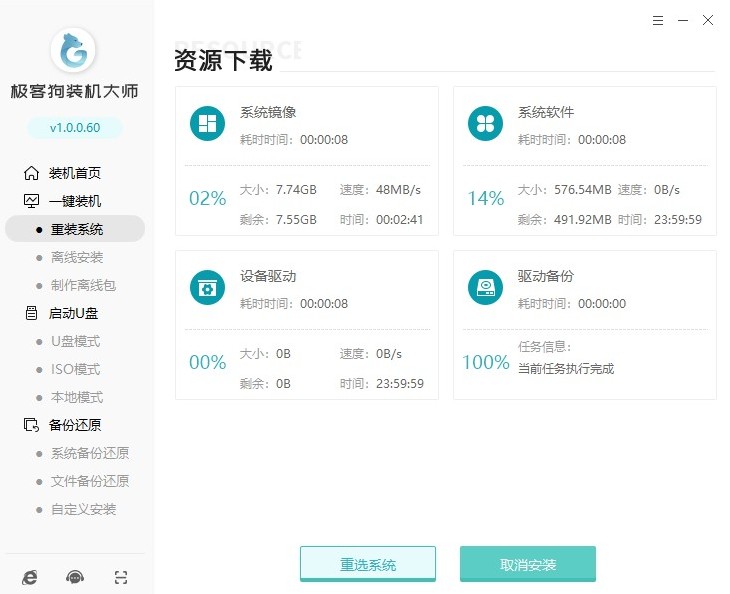
7、接下来,根据软件提示重启电脑以进行系统的安装过程。
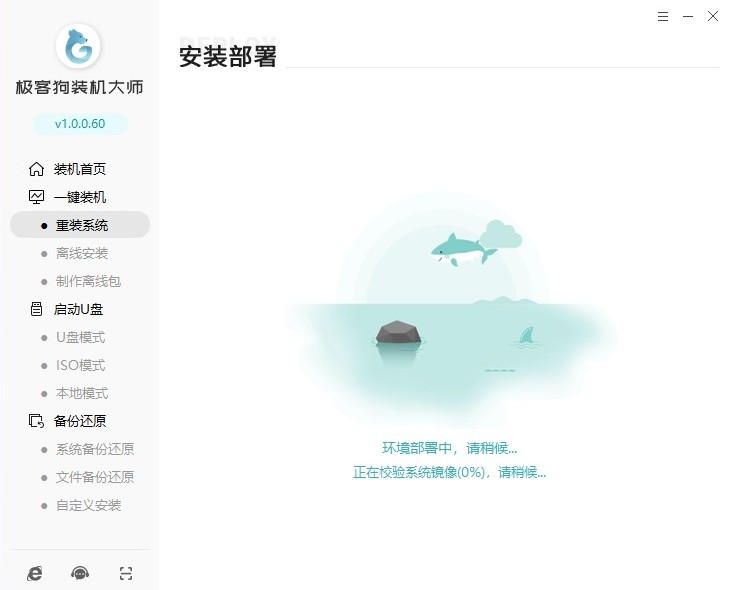
8、重启过程中无需任何操作,等待GeekDog PE系统自动启动。
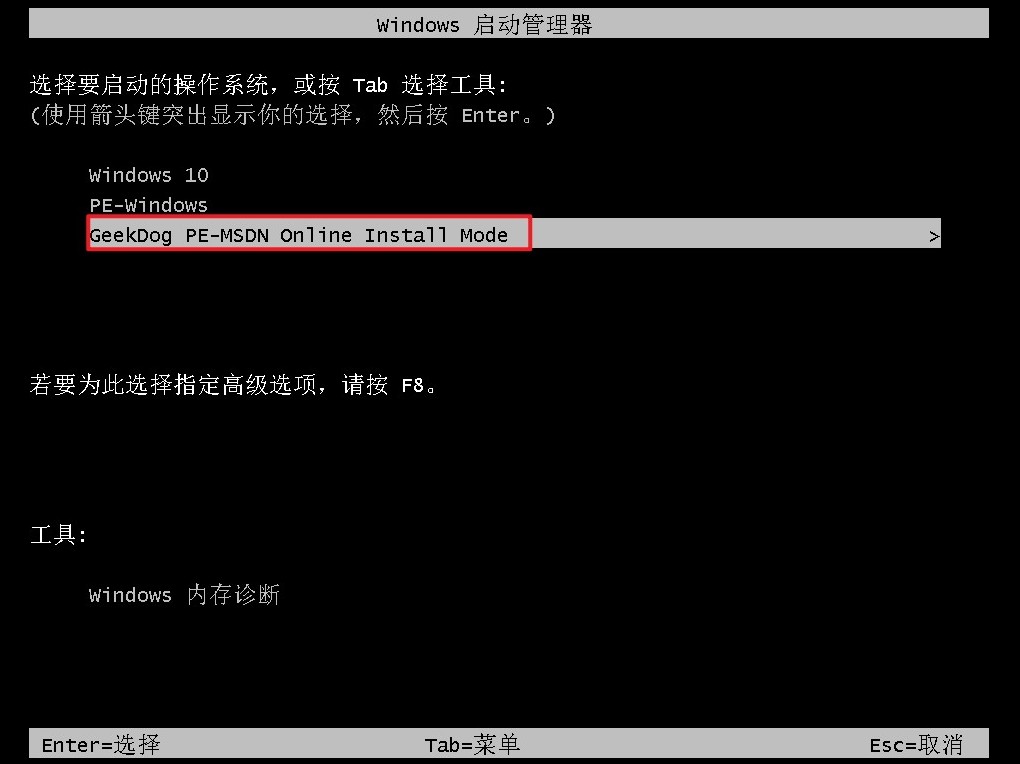
9、无需干预,重装软件会自动开始安装你所选的windows7系统。
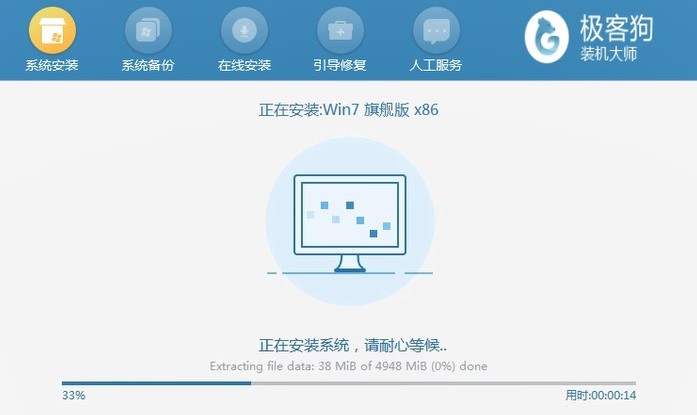
10、安装完成后,电脑会自动重启并进入全新的Windows 7桌面环境。
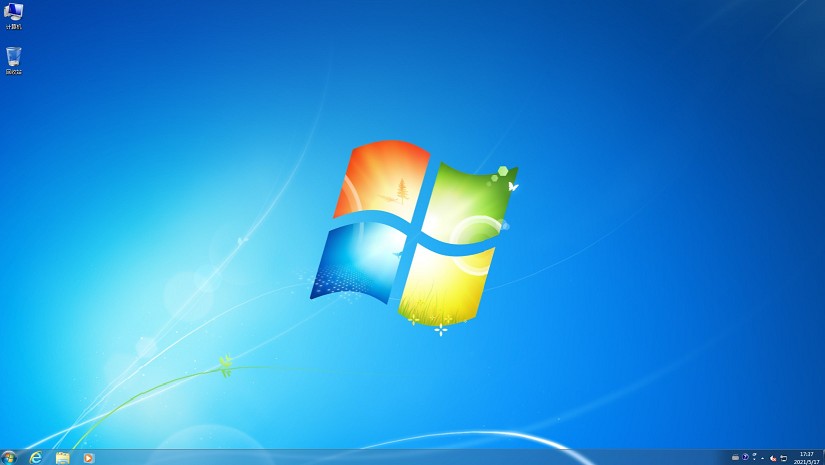
以上教程讲解了,win7重装系统的方法。无论你是初次接触电脑的小白用户,还是有一定经验的老手,都可以通过本文轻松掌握在线重装Win7的方法。特别是对于小白用户来说,选择在线重装,不涉及任何复杂的技术,能确保你顺利安装完成。